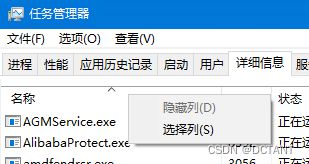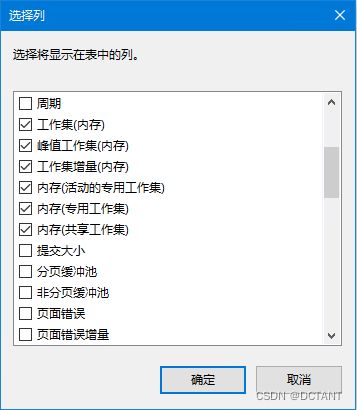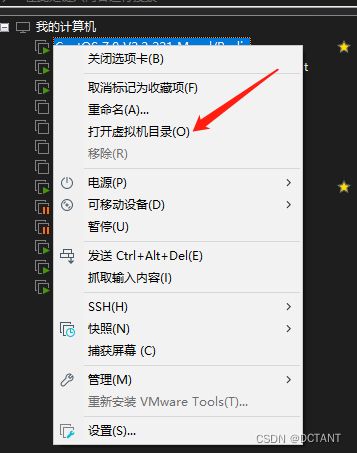【原创】VMware Workstation查看虚拟机实际使用的内存量并通过PID找到对应的虚拟机
前言
由于虚拟机占用了大量电脑内存,但是我得知道是哪个虚拟机占用了特别多的内存,但是怎么才能找到呢?这篇算是VMware Workstation相当基础的教程了。
找到占用内存最大的虚拟机
![]()
打开任务管理器,可以看到VMware Workstation仅仅只占用了86MB的内存,这显然是不对的
进入详细信息模块,在顶部标签栏右键
点击“选择列”,把这堆内存相关的勾选上,然后点击确定
这里分别解释一下这些内容,来自GPT:
Windows任务管理器中的这些内存相关指标表示了计算机系统中不同方面的内存使用情况:
1. 工作集(内存):工作集是进程当前使用的物理内存量,包括了驻留在物理内存中的代码和数据。它表示了进程当前所占用的实际内存。
2. 峰值工作集(内存):峰值工作集是进程在其生命周期内所使用的最大物理内存量。它表示了进程在运行期间曾经使用的最多内存。
3. 工作集增量(内存):工作集增量是在特定时间段内工作集的变化量。它可以用来监测进程在一段时间内的内存使用趋势。
4. 内存(活动的专用工作集):活动的专用工作集是进程当前活跃并且是专用于该进程的物理内存量。它表示了进程当前正在使用的私有内存。
5. 内存(专用工作集):专用工作集是专门分配给某个进程的物理内存总量,包括了活动和非活动的内存页。
6. 内存(共享工作集):共享工作集是多个进程共享的物理内存。多个进程可以共享相同的代码或数据页,以减少内存占用。
7. 提交大小:提交大小表示进程已经向操作系统请求的虚拟内存量。它包括了物理内存和虚拟内存的总和,通常大于工作集。
这些指标可用于监视进程的内存使用情况,有助于了解哪些进程消耗了大量的内存资源以及哪些进程可能需要优化以减少内存占用。不同的指标提供了不同的视角,帮助管理员和开发人员更好地管理系统内存。
也就是说我们具体只要关注工作集(内存)和峰值工作集(内存)即可。
对工作集(内存)进行排序
点击工作集(内存)进行排序,即可看见虚拟机真正占用的内容:
但是这么多虚拟机我哪知道是哪个占用了这么多内存呢?
找个各个虚拟机运行时的PID
记录下这些任务管理器的PID,后面要用到,进入VMware Workstation界面,右键虚拟机,点击”打开虚拟机目录“”
打开文件夹内的vmware.log,找到其中的pid=2056
找到对应任务管理器中PID为2056的虚拟机
发现其只占用了5个多GB的内存,很明显不是我想要的,那就按上面的步骤,在运行的虚拟机中一个个找下去,直到找到对应的虚拟机。
这个没办法,只能按照本办法一个个找下去,我之前也试过看任务管理器中的命令行,发现根本找不到虚拟机路径相关信息。